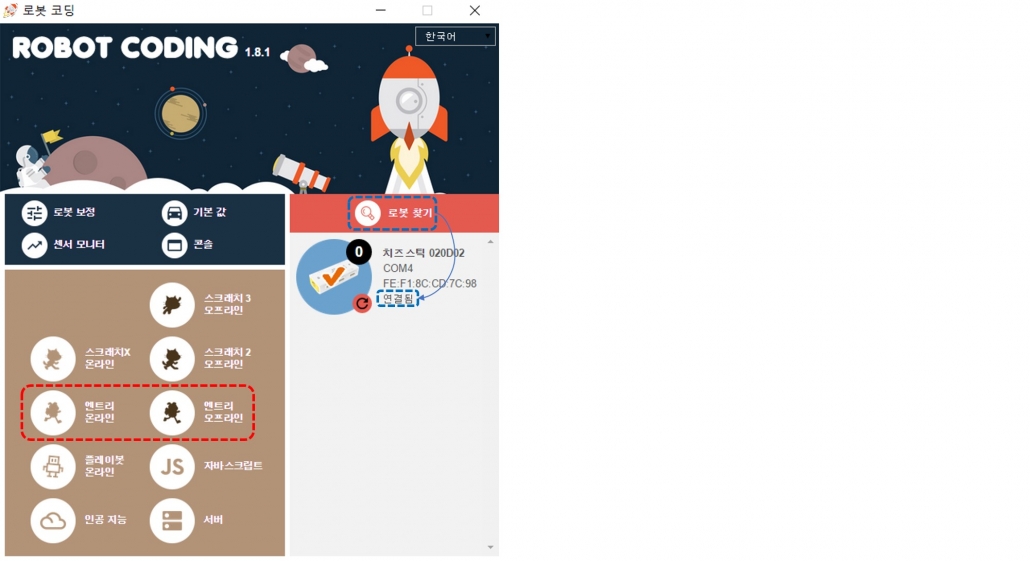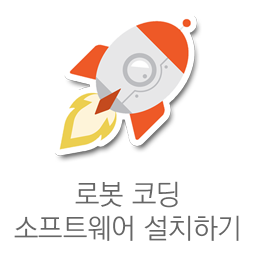■ 치즈스틱과 엔트리를 연결할 때에는 2가지 방법이 있습니다.
① 로봇 코딩 프로그램을 통해서 연결하는 방법
② 엔트리에서 배포하는 하드웨어 연결 프로그램을 이용하여 연결하는 방법
(※ 엔트리 하드웨어 연결을 사용한 방법은 엔트리 홈페이지에서 확인하실 수 있습니다.)
⇒ 아래에는 로봇 코딩 프로그램을 통해서 접속하는 방법에 대한 안내입니다.
■ 잠깐!
윈도우 OS에서는 인터넷 브라우저를 크롬으로 설정하시고 엔트리를 실행해 주셔야 오류가 발생하지 않습니다.
» Contents
1. 로봇 코딩 소프트웨어를 설치합니다.
2. 치즈 스틱과 PC를 연결합니다.
치즈 스틱을 사용하기 위해서는 특별한 소프트웨어가 필요합니다. 치즈 스틱을 PC에 연결하고 전원을 켜기 전 소프트웨어를 설치합니다.
1. 로봇 코딩 소프트웨어 설치
(1) 아래의 주소로 접속해 다운로드를 클릭합니다.
http://hamster.school
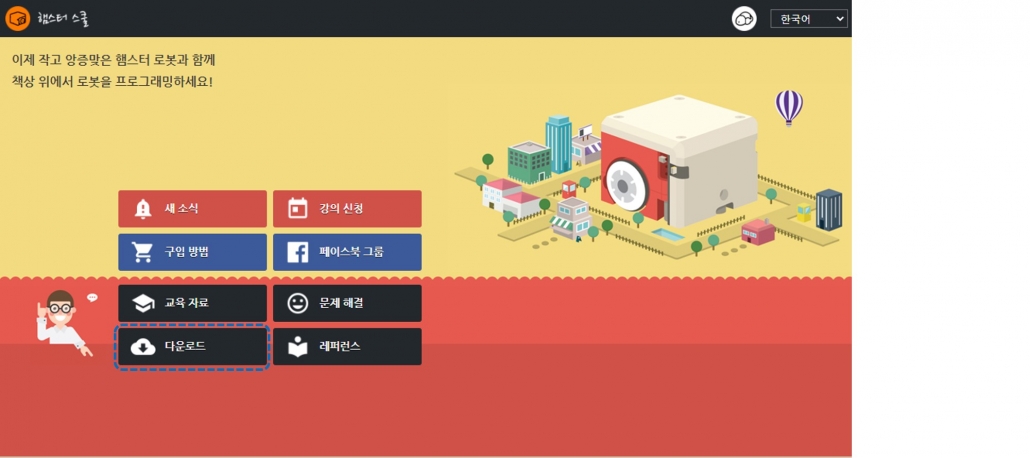
(2) 소프트웨어 다운로드 메뉴를 선택하고 ‘다음 버전 미리 사용하기’를 클릭합니다.
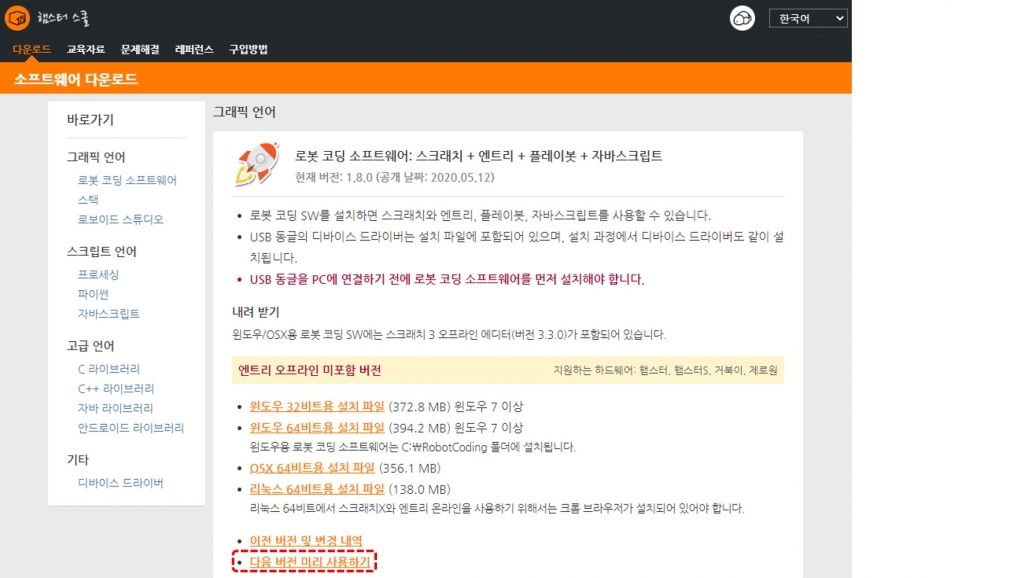
‘내려 받기’에서 본인에게 맞는 버전을 선택해 다운로드받습니다.
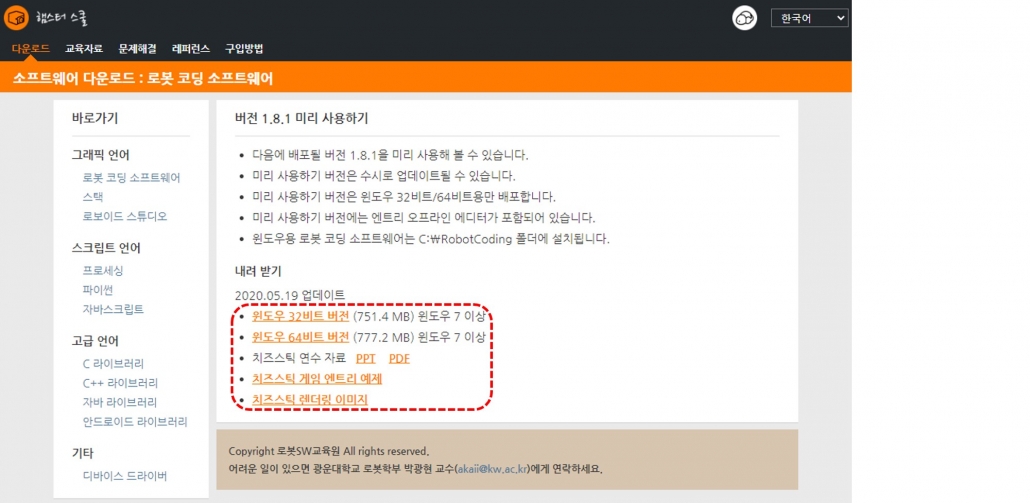
2. 치즈 스틱과 PC 연결
#1 치즈 스틱과 USB 동글 간의 페어링
(1) USB 동글을 PC의 USB 단자에 꽂습니다.
(USB 동글의 블루투스 연결 표시등이 파란색으로 천천히 깜박이면 정상입니다.)

(2) 치즈 스틱의 전원 스위치를 위로 올려 전원을 켭니다.
(3) 치즈 스틱을 USB 동글 가까이 가져갑니다. (치즈 스틱과 USB 동글 간의 거리 15cm 이내)
(치즈 스틱에서 “삑” 소리가 나고 치즈 스틱과 USB 동글의 블루투스 연결 표시등이 파란색으로 계속 켜져 있거나 빠르게 깜박이면 정상입니다.)
=> 이러한 과정을 페어링이라고 합니다.
- 페어링을 하고 나면 치즈 스틱 하나와 USB 동글 하나가 서로 짝이 됩니다.
- 페어링은 치즈 스틱과 USB 동글을 처음 연결할 때 한 번만 해주면 됩니다.
- 짝이 되는 치즈 스틱은 USB 동글이 기억하고 있기 때문에 PC가 바뀌어도 자동으로 연결됩니다.
#2 로봇 코딩 프로그램을 이용하여 치즈 스틱과 PC를 연결하기
(1) 로봇 코딩은 C: 드라이브에 다운로드 됩니다. 프로그램 실행 전 USB 동글과 치즈 스틱을 연결하고 ‘nw 아이콘’을 클릭해 실행합니다.
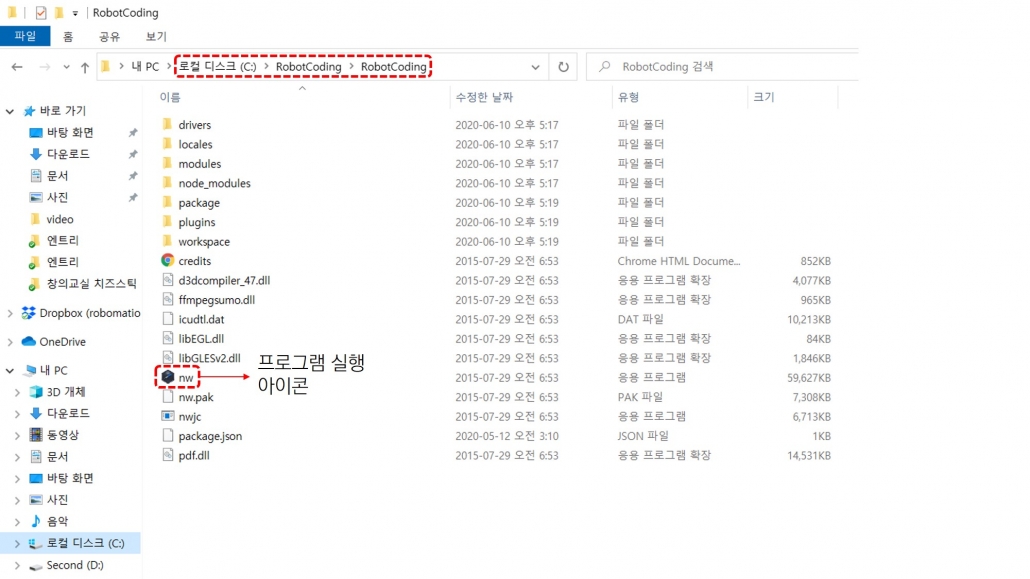
(2) 실행창에서 ‘로봇 찾기’로 치즈 스틱과 로봇 코딩 소프트웨어를 연결한 뒤 엔트리를 실행합니다.